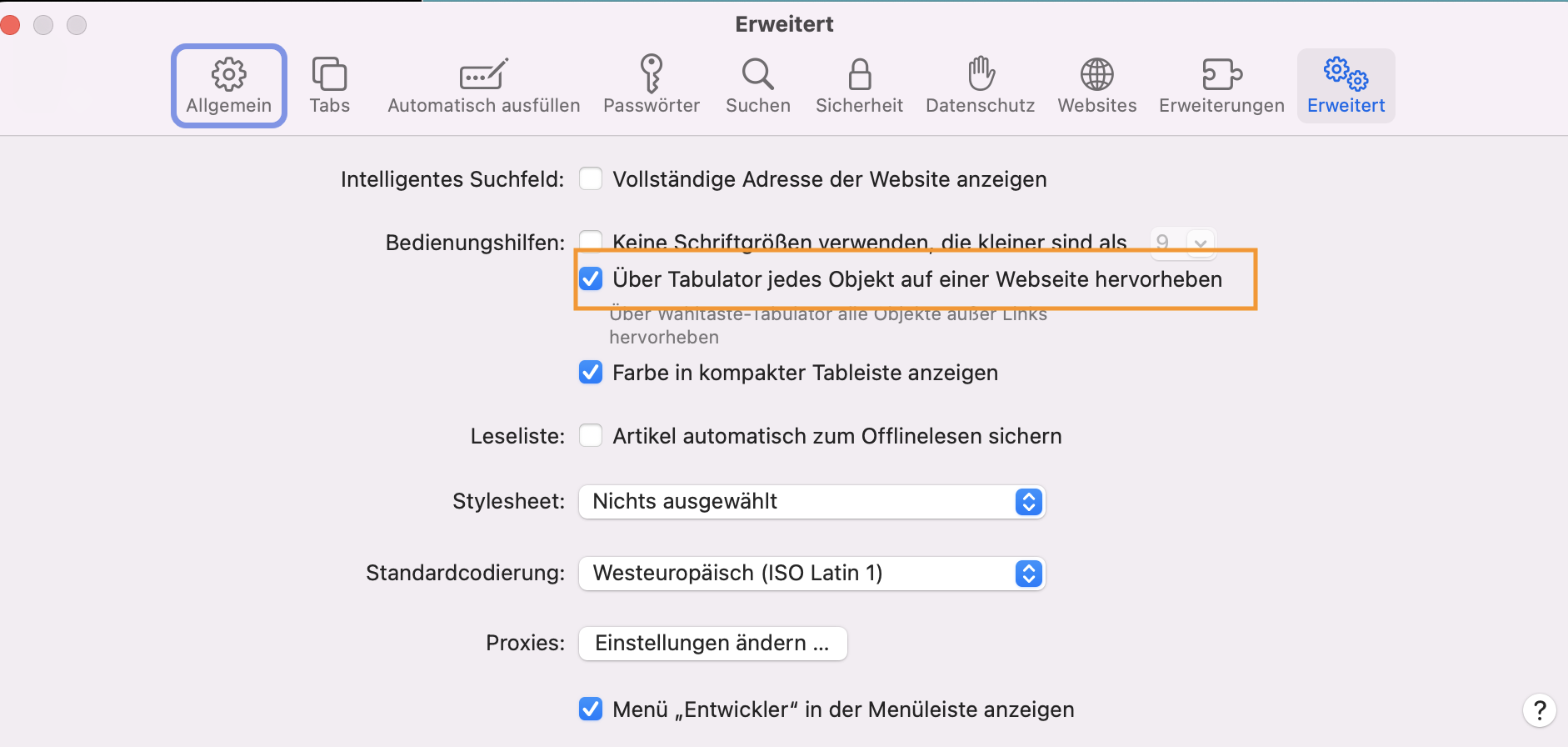Frequently asked questions
Cockpit
Was wird mir in "Meine Woche" angezeigt?
Hier findest du alle deine Lehrveranstaltungstermine auf Tagesbasis aufbereitet. Voraussetzung dafür ist die erfolgreiche Zuteilung zu Beginn eines Semesters. Außerdem werden dir hier alle Prüfungen angezeigt, für welche du dich angemeldet hast. Zu jedem Termin findest du zudem Hinweise zum Abhaltungsstandort, Kontaktpersonen, Uhrzeiten und Unterlagen (entweder direkt im Termin oder als Verlinkung zur Moodle-Lernplatform.
Wie wird der Semesterfortschritt ermittelt?
Die Anzeige des Semesterfortschritts ist ein erster Schritt, um mehr Transparenz in den Studienfortschritt zu bringen. Es ist uns ein großes Anliegen, hier künftig noch mehr Informationen für Studierende bereitzustellen. Fürs Erste zeigt der Semesterfortschritt, wie viele Wochen eines Semesters bereits absolviert sind. Diese Zahl kann je Semester leicht variieren.
Mitteilungen und Push Notifications
Was für Mitteilungen werden im Cockpit angezeit?
Das Ziel ist es, dich rund um dein Studium tagesaktuell über Lehrveranstaltungen und deine Noten zu informieren.
Im Fall von
- Terminneuanlage bzw. Löschung einer Lehrveranstaltung
- Raum- und Zeitänderungen von Lehrveranstaltungen
- Noteneinträgen
erhältst du dazu Mitteilungen, welche dir direkt im Cockpit und über ein Glockensymbol angezeigt werden. Wenn du es wünscht, kannst du diese zusätzlich per Push Notification auf dein Handy bzw. Browser erhalten.
Wie kann ich Push Notifications aktivieren?
Durch einen Klick auf das Glockensymbol im rechten oberen Eck öffnet sich ein Fenster. Hierin ist ein Zahnrädchen abgebildet, welches durch Anklicken die Einstellungen öffnet. HIer lassen sich die Push- Benachrichtigungen aktivieren.
Achtung! Die Aktivierung muss für jedes Device erfolgen, auf welchem Push MItteilungen empfangen werden sollen. Ggf. sind weitere Einstellungen im Browser bzw. auf dem Smartphone erforderlich.
Ich habe ein iPhone. Wie kann ich hier Push notifications erhalten?
Für iPhones gibt es eine App namens myJKU Push Benachrichtigungen im App Store. Nach Download auf dein Handy kannst du dich in der App mit deinem JKU-Account anmelden und das Erhalten von Push notifications aktivieren. Ab da erhältst du proaktive Benachrichtigungen, etwa, wenn deine LVA kurzfristig in einem anderen Raum stattfindet, oder du einen neuen Noteneintrag hast.
Wann werden Push Notifications gesendet?
Im Fall von
- Terminneuanlage bzw. Löschung einer Lehrveranstaltung
- Raum- und Zeitänderungen von Lehrveranstaltungen
- Noteneinträgen
können Studierende proaktive Benachrichtigungen erhalten.
Lehrveranstaltungen und Prüfungen
Wie gelange ich zu LV-Unterlagen?
Die Einsicht von Unterlagen für Lehrveranstaltungen kann über zwei Wege erfolgen:
- Im Cockpit lässt sich unter "Meine Woche" durch einen Klick auf die anstehende LV die Aktion "zu Moodle wechseln" anstoßen.
- Im Menüpunkt LVA gelangt man durch einen Klick auf eine LV in die LV-Details. Hier ist einerseits eine Verlinkung zum Moodle (Icon "M") oben mittig eingebettet. Zudem findest du unter dem Reiter "Unterlagen" alle abgelegten Materialien, die auch im KUSSS abgelegt wurden.
Was ist mit Info bei den Lehrveranstaltungen gemeint?
Dieses Feld gibt Aufschluss darüber, ob für die LVA eine Prüfung zur Anmeldung vorliegt (P), bzw. ob eine Teilnehmenden-Evaluierung (E) zur Einsicht verfügbar ist.
Wann werden mir im Modul Prüfungen meine Prüfungen angezeigt?
Die Lehradminstration sieht vor, Prüfungsbasisdaten anzulegen. Ist diese Voraussetzung erfüllt, werden die Prüfungen von Lehrveranstalungen im Modul Prüfungen angezeigt.
Kalender
Welche Termine werden mit im Kalender angezeigt?
Das Ziel ist es, dir im Kalender alle Termine anzuzeigen, die du für das positive Bestehen deiner LVA im Blick haben musst. Dabei haben wir eine verlässliche Datenbasis für
- LVA-Termine
- Prüfungen (sofern sie von der Lehradministration korrekt gepflegt sind)
- Moodle-Abgaben, z.B. in Form von Seminararbeiten
- Moolde-Quizzes, z.B. Online-Klausuren oder Wissensabfragen zu Beginn einer LVA
- Moodle-Kreuzerlübungen, z.B. zur Festigung des Wissens in Vorbereitung auf eine Abschlussklausur
Zusätzlich gibt es etwa auch praktische oder mündliche Teilleistungen wie z.B. Referate oder auch das Schreiben eines Komentares in Moodel-Foren, um nur ein paar zu nennen. Diese sind schwierig zu erfassen, da sie oft bloß per Mail oder in EXCEL-Listen eingetragen werden. Bitte beachte also, dass es zusätzlich zu den im Kalender dargestellten Terminen Teilleistungen geben kann, die dir dein*e Professor*In direkt mitteilt.
Anwesenheitsregistrierung
Wie nutze ich die mobile Anwesenheitsregistrierung?
Ab März können Studierende der Medizinischen Universität mit myJKU ihre Lehrveranstaltungsanwesenheit bestätigen.
Dazu wird die Fotokamera des Smartphones auf einen von der LVA-Leitung bereit gestellten QR-Code gerichtet. Dieser leitet dich auf myJKU.
Nach einem ggf. anfallenden Login mit dem JKU-Account und persönlichem Passwort wird in myJKU die Anwesenheit bestätigt oder darauf hingewiesen dass
- eine Anwesenheit bereits vorhanden ist
- Kein passender Termin gefunden wurde
- der QR-Code zu alt ist.
Was mache ich, wenn etwas nicht funktioniert?
Überprüfe zunächst, ob du bei der richtigen Lehrveranstaltung bist, achte dabei auch auf den Raum. Du kannst dich nur anmelden, wenn du für die LVA auch zugewiesen bist. Probiere es bei einem Übertragungsfehler oder wenn der QR-Code zu alt/bereits abgelaufen ist, noch einmal. Als alternative Option ist am MCI die Anmeldung auch via JKU Card möglich.
Bei Fragen oder Problemen steht das Team des Zentrums für medizinische Lehre unter cardea.zml@jku.at zur Verfügung. Füge für eine bestmögliche Unterstützung bitte eine Problembeschreibung mit Screenshot/Foto und Einzelheiten zur LVA dem Email hinzu.
Hole dir vor Ort von dem/der Lehrenden eine Bestätigung deiner Anwesenheit via Unterschrift ein und lade diese im Cardea System unter https://www.cardea.jku.at zum Termin hoch. ;
Hier hast du auch jederzeit die Übersicht, für welche Termine du dich erfolgreich registriert hast.
Hier findest du einen Gesamtüberblick zur Anwesenheitsregistrierung mit myJKU:
Sonstiges
Wann sollte ich myJKU nutzen, und wann KUSSS?
Beide Applikationen greifen grundsätzlich auf dieselben Daten zurück.
KUSSS ist die richtige Applikation für dich, wenn du beispielsweise Stammdaten wie die Zuordnung von LV nach SKZ anpassen möchtest, oder deine E-Mail-Adresse aktualisieren möchtest. Auch für die An- und Abmeldungen für Lehrveranstaltungen und Prüfungen ist KUSSS die bevorzugte Wahl.
myJKU bietet aktuell insbesondere Funktionalitäten, die Studierende während des Semesters benötigen. Darunter fallen die Anzeige von LV-Details, Noten, Prüfungen, personalisierten Dokumenten und Quicklinks zur Nutzung anderer Homepages und Applikationen. Ein großer Vorteil von myJKU ist ihr Responsive Design, d.h. die Applikation ist auch auf dem Smartphone und dem Tablet komfortabel nutzbar.
Wie kann ich mich bei myJKU anmelden?
Melde dich dazu auf der Seite https://my.jku.at mit deinem JKU Account (entspricht dem von KUSSS und Moodle) an.
Ich habe mein Passwort vergessen. An wen wende ich mich?
Auf der folgenden Website findest du eine Anleitung, wie du einem neuen JKU Password gelangst: JKU Account
Welche Voraussetzungsprüfungen werden in myJKU für jede Lehrveranstaltung durchgeführt?
- Anzahl der Antritte für eine Prüfung
- Absolvierungsgrad Studieneingangs- und Orientierungsphase (StEOP)
- Zeitraum, in welchem eine Prüfung zur Verbesserung der Note wiederholt werden kann
- Meldestatus für ein Studium zum Zeitpunkt einer Prüfung
- Status des Erwerbs des Medienkoffers (bei MM-LV)
Wo sehe ich, wie viele Semester ich je Studienabschnitt studiert habe?
Im Dokument Studienblatt werden je Studienrichtung alle gemeldeten Semester aufgelistet.
Accessibility
Wie navigiere ich mit dem Tabulator im Safari-Browser auf Apple-Mac Books?
Die Einstellungen kannst du wie folgt vornehmen:
- Öffne deinen Safari-Browser, geh in der Menüleiste zu Safari und wähle „Einstellungen“ .
- Klicke auf die Registerkarte Erweitert .
- Ergänze die Eingabehilfen, mit der du die Tabulatortaste drücken können möchtest, um die einzelnen Elemente auf einer Webseite.